更改CAD的局部填充區域
在CAD中執行圖案填充命令,都是把我們指定的圖形整個進行填充,但如果我們想要修改圖案中的一部分圖形,就像下圖所示,我們要修改大圓中的小圓中的圖案,要怎么操作呢?
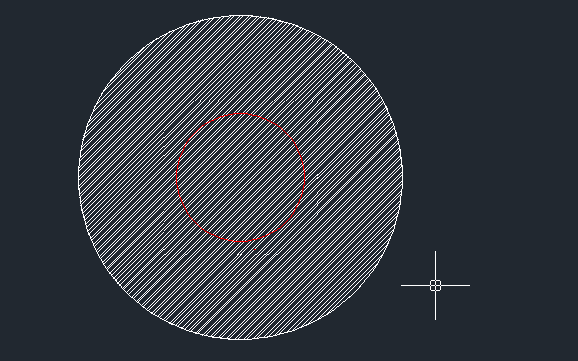
下面我們就以上面這個例子一起來看一下操作步驟:
1. 先繪制一個大圓,然后對大圓執行圖案填充命令,在軟件上方的繪畫區點擊【繪圖】,在里面找到圖案填充,在彈出的填充對話框中,選擇填充樣例,以及將孤島顯示樣式設置為“普通”,接著點擊“選擇對象”前的按鈕,此時對話框會暫時消失,我們在繪畫區選擇大圓為填充對象,回車,在彈出的對話框中點擊【確定】,這樣大圓就填充完成了。
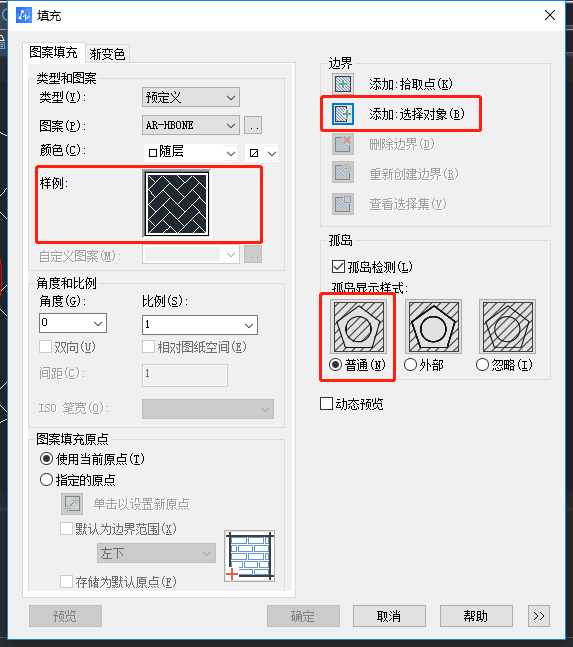
2. 接著啟用畫圓命令再畫一個小圓;
3. 執行修剪命令,在命令區輸入:TRIM,回車,接著跟著命令區的選取對象,選取大圓的填充區域以及小圓,回車,選擇要修剪的對象,鼠標點擊選擇小圓內的填充區域以及小圓,回車,就完成啦,效果如下圖所示:
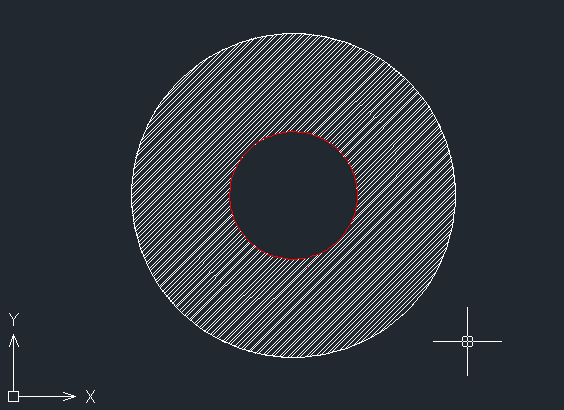
4. 最后把紅色的小圓刪除掉就完成啦。
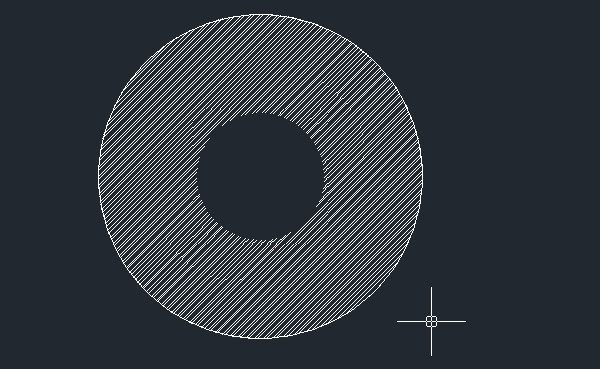
5. 如果我們是想要把局部區域的填充圖案進行更改填充的圖案,就操作到第四步的時候,先不要把小圓刪除掉,再啟用圖案填充命令,在選擇填充對象時選取小圓,修改填充的圖案,這樣就修改好了,最后再把小圓刪除掉,如下圖所示:

以上就是更改CAD的局部填充區域的操作步驟啦,試著操作看看吧~
推薦閱讀:CAD
推薦閱讀:中望峰會
·中望CAx一體化技術研討會:助力四川工業,加速數字化轉型2024-09-20
·中望與江蘇省院達成戰略合作:以國產化方案助力建筑設計行業數字化升級2024-09-20
·中望在寧波舉辦CAx一體化技術研討會,助推浙江工業可持續創新2024-08-23
·聚焦區域發展獨特性,中望CAx一體化技術為貴州智能制造提供新動力2024-08-23
·ZWorld2024中望全球生態大會即將啟幕,誠邀您共襄盛舉2024-08-21
·定檔6.27!中望2024年度產品發布會將在廣州舉行,誠邀預約觀看直播2024-06-17
·中望軟件“出海”20年:代表中國工軟征戰世界2024-04-30
·2024中望教育渠道合作伙伴大會成功舉辦,開啟工軟人才培養新征程2024-03-29
·玩趣3D:如何應用中望3D,快速設計基站天線傳動螺桿?2022-02-10
·趣玩3D:使用中望3D設計車頂帳篷,為戶外休閑增添新裝備2021-11-25
·現代與歷史的碰撞:阿根廷學生應用中望3D,技術重現達·芬奇“飛碟”坦克原型2021-09-26
·我的珠寶人生:西班牙設計師用中望3D設計華美珠寶2021-09-26
·9個小妙招,切換至中望CAD竟可以如此順暢快速 2021-09-06
·原來插頭是這樣設計的,看完你學會了嗎?2021-09-06
·玩趣3D:如何巧用中望3D 2022新功能,設計專屬相機?2021-08-10
·如何使用中望3D 2022的CAM方案加工塑膠模具2021-06-24
·CAD多行文字編輯器中的WYSIWYG是什么意思2018-06-13
·什么是CAD的圖形修復管理器2023-02-06
·CAD分解多行文字成線的方法2021-01-27
·CAD如何對塊進行裁剪2023-10-12
·CAD中如何將工具圖標變大2017-06-30
·CAD中如何繪制螺旋線段?2022-04-25
·CAD中如何批量替換塊2016-03-02
·CAD中為什么有時候圓會顯示為多邊形2018-04-12















